Объектная привязка координат
Пример 5.3. Привязка к точкам пересечения примитивов.
Постройте отрезок, нарисованный пунктирной линией, задавая его точки с объектной привязкой к точкам пересечения объектов (рис. 5.4).
Запустите команду LINE, вызвав ее из падающего меню Draw › Line или щелкнув мышью по пиктограмме Line на панели инструментов Draw. Ответьте на запросы:
- _LINE
- Specify first point: INTERSECTION – указать точку 1
- Specify next point or [Undo]: INTERSECTION – указать точку 2
- Specify next point or [Undo]: – для завершения команды нажать клавишу Enter
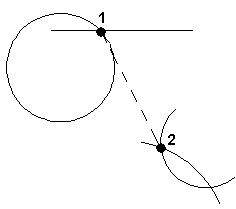
Рис. 5.4. Построение с привязкой к точкам пересечения
Предполагаемое пересечение
 Snap to Apparent Intersection – привязка к точке видимого на экране предполагаемого пересечения.
Snap to Apparent Intersection – привязка к точке видимого на экране предполагаемого пересечения.
Режим Apparent Intersection ищет точку пересечения двух объектов, которые не имеют явной точки пересечения в пространстве. Режим предполагаемого пересечения обеспечивает эффективную работу с границами областей и кривыми, но не работает с границами и углами трехмерных тел. Если объекты находятся в одной плоскости, то описываемый режим повторяет возможности режима Intersection. Режим Apparent Intersection включает в себя два отдельных режима: собственно Apparent Intersection и расширенное кажущееся пересечение Extended Apparent Intersection. Привязка в этих режимах может применяться к пересечениям границ областей и кривых, кроме криволинейных границ трехмерных тел.
В режиме Apparent Intersection выполняется привязка к точке пересечения двух объектов, которые реально не пересекаются в трехмерном пространстве, но на текущем виде выглядят пересекающимися. Если существует несколько точек кажущихся пересечений, AutoCAD производит привязку к пересечению, расположенному ближе ко второй точке выбора.
Режим Extended Apparent Intersection позволяет осуществить привязку к точке воображаемого пересечения двух любых объектов. Если в прицел попадает только один объект, AutoCAD предлагает указать второй и производит привязку к точке, в которой эти объекты пересекались бы при их естественном удлинении.
Режим Extended Apparent Intersection включается автоматически при выборе режима объектной привязки Apparent Intersection; при этом он активен тогда, когда в прицел попадает только один объект и другие режимы объектной привязки отключены. Оба указанных режима могут использоваться как для разовой привязки точки, так и в качестве текущих режимов привязки.
Пример 5.4. Привязка к точкам предполагаемого пересечения примитивов.
Постройте отрезок, нарисованный пунктирной линией, задавая его точки с объектной привязкой к точкам предполагаемого пересечения объектов (рис. 5.5).
Запустите команду LINE, вызвав ее из падающего меню Draw › Line или щелкнув мышью по пиктограмме Line на панели инструментов Draw. Ответьте на запросы:
— Регулярная проверка качества ссылок по более чем 100 показателям и ежедневный пересчет показателей качества проекта.
— Все известные форматы ссылок: арендные ссылки, вечные ссылки, публикации (упоминания, мнения, отзывы, статьи, пресс-релизы).
— SeoHammer покажет, где рост или падение, а также запросы, на которые нужно обратить внимание.
SeoHammer еще предоставляет технологию Буст, она ускоряет продвижение в десятки раз, а первые результаты появляются уже в течение первых 7 дней. Зарегистрироваться и Начать продвижение
- _LINE
- Specify first point: APPARENT INTERSECTION – указать точки 1 и 2
- Specify next point or [Undo]: APPARENT INTERSECTION – указать точки 3 и 4
- Specify next point or [Undo]: – для завершения команды нажать клавишу Enter
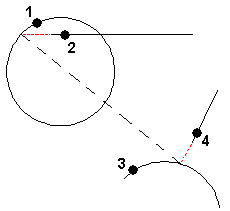
Рис. 5.5. Построение с привязкой к точкам предполагаемого пересечения
